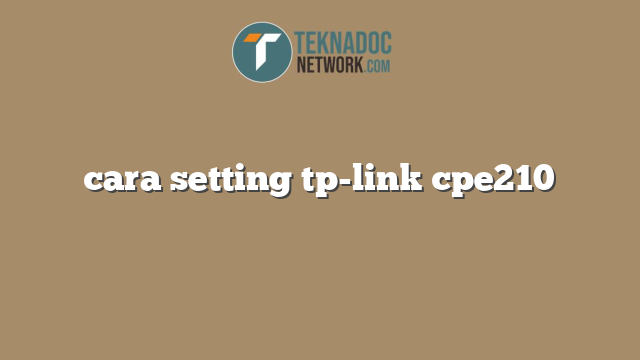Berikut ini adalah tutorial untuk cara setting TP-Link CPE210 sebagai Repeater:
1. Pastikan perangkat TP-Link CPE210 terhubung ke komputer atau laptop
Sebelum memulai cara setting TP-Link CPE210 sebagai Repeater, pastikan perangkat sudah terhubung ke komputer atau laptop Anda dengan menggunakan kabel UTP. Perangkat TP-Link CPE210 dilengkapi dengan port LAN dan WAN, jadi pastikan kabel UTP terhubung ke port LAN.
2. Buka browser dan masuk ke halaman administrasi TP-Link CPE210
Untuk masuk ke halaman administrasi TP-Link CPE210, buka browser dan ketikkan alamat IP default dari perangkat, yaitu 192.168.0.254 (atau 192.168.1.1). Kemudian, masukkan username dan password yang tertera pada label produk atau manual penggunaan.
3. Atur mode operasi Wireless Repeater
Selanjutnya, atur mode operasi pada menu Quick Setup. Pilih mode Wireless Repeater, kemudian klik next.
4. Konfigurasi jaringan Wi-Fi utama
Setelah mode Wireless Repeater terpilih, silahkan konfigurasi jaringan Wi-Fi utama dengan memasukkan SSID dan password. Perangkat TP-Link CPE210 dapat mendeteksi SSID secara otomatis, namun apabila tidak terdeteksi, maka masukkan SSID dan password secara manual. Ingat untuk memasukkan SSID dan security settings yang sama dengan jaringan Wi-Fi utama.
Dalam konfigurasi ini, Anda dapat menentukan nama jaringan baru dan memutuskan untuk menggunakan atau mengubah password baru. Jangan lupa untuk menyimpan konfigurasi yang sudah diatur.
5. Hubungkan perangkat TP-Link CPE210 dengan router utama
Setelah konfigurasi jaringan Wi-Fi utama selesai, sekarang saatnya untuk menghubungkan TP-Link CPE210 dengan router utama menggunakan kabel UTP. Sambungkan kabel UTP pada port WAN pada perangkat TP-Link CPE210. Kemudian, sambungkan port LAN pada router utama ke port LAN pada TP-Link CPE210.
6. Periksa koneksi
Setelah konfigurasi selesai dan koneksi terhubung, periksa sinyal Wi-Fi pada perangkat lain untuk memastikan bahwa TP-Link CPE210 sudah terhubung sebagai Repeater.
Dalam langkah-langkah setting TP-Link CPE210 sebagai Repeater sangat mudah, Anda hanya memerlukan sedikit pengetahuan dasar tentang jaringan Wi-Fi. Dalam hal yang paling penting untuk diingat, Anda harus mengatur SSID dan security settings pada jaringan Wi-Fi utama dengan benar supaya bisa terhubung dan memperluas jaringan dengan mudah.
Troubleshooting jika ada masalah pada setting TP-Link CPE210
Walaupun TP-Link CPE210 merupakan produk jaringan yang handal dan terkenal, tetap saja kadang-kadang pengguna mengalami masalah ketika melakukan setting pada perangkat ini. Berikut adalah daftar masalah yang sering terjadi pada TP-Link CPE210 dan tips untuk memecahkannya.
Perangkat tidak dapat terhubung ke jaringan
Jika Anda mengalami masalah ketika mencoba menghubungkan TP-Link CPE210 ke jaringan, pastikan bahwa Anda telah menghubungkan kabel LAN dengan benar dan bahwa jaringan Anda dapat diakses. Selain itu, pastikan bahwa perangkat tidak terlalu jauh dari pusat jaringan.
Sinyal WiFi terlalu lemah
Jika Anda mengalami masalah dengan sinyal WiFi yang terlalu lemah, pastikan bahwa cara setting TP-Link CPE210 sesuai dengan panduan user manual. Selain itu, posisikan perangkat agar memiliki jarak yang optimal dari pusat jaringan dan menghindari penghalang seperti tembok atau perabotan yang dapat menghalangi sinyal.
Perangkat terputus secara tiba-tiba dari jaringan
Jika perangkat terputus dari jaringan secara tiba-tiba, pastikan bahwa jaringan Anda tidak mengalami masalah atau downtime dan periksa kabel LAN dan koneksi jaringan Anda. Selain itu, pastikan juga bahwa firmware perangkat Anda sudah terbarui ke versi terbaru.
Perangkat gagal menghubungkan ke internet
Jangan khawatir jika Anda mengalami masalah ketika mencoba menghubungkan TP-Link CPE210 ke internet. Pastikan bahwa Anda telah memasukkan konfigurasi IP yang benar dan bahwa koneksi internet sudah berfungsi dengan baik. Jika masalah masih berlanjut, pastikan bahwa firmware perangkat Anda sudah terbarui ke versi terbaru.
Sinyal WiFi tidak terdeteksi
Jika Anda mengalami masalah dengan sinyal WiFi yang tidak terdeteksi pada TP-Link CPE210, pastikan untuk memeriksa kembali cara setting perangkat ini. Selain itu, pastikan juga bahwa Anda telah mengatur jaringan Anda dengan benar sesuai dengan panduan user manual. Jika masih ada masalah, coba ulangi proses kembali dan pastikan bahwa Anda mengetikkan kata sandi jaringan dengan benar.
 Teknadocnetwork.com Kumpulan Berita Ekonomi Dan Bisnis Terbaru Update Setiap Hari
Teknadocnetwork.com Kumpulan Berita Ekonomi Dan Bisnis Terbaru Update Setiap Hari